Excel除了有強大的函數可以使用外,還有一個不容小覷的工具:樞紐分析表。他可以快速幫你整併相關資料,透過簡單的拖拉方式達到多種表格應用,即使不會sumifs、countifs你也可以透過樞紐分析表達到一樣的效果!
這個強大的工具肯定可以幫助你在分析的過程中節省更多的時間和精力,讓我們一起來看看樞紐分析的基本構造吧~
首先,點選「插入」>「樞紐分析表」。
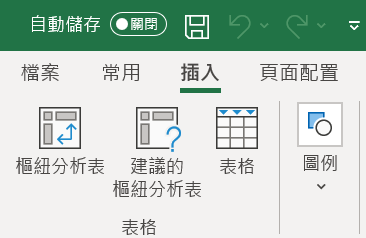
彈跳出的視窗中,選擇這次要分析的資料範圍以及樞紐分析表要放置的位置(可以選已存在的分頁或是新工作表,通常都是預設選擇新工作表)。
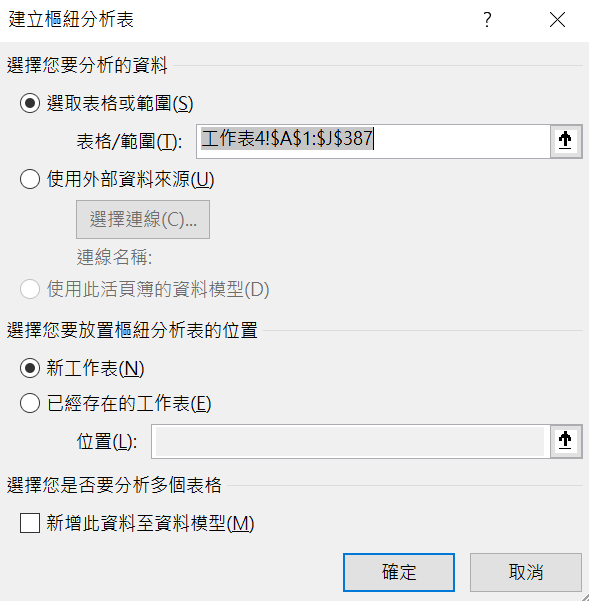
針對欲建立的樞紐分析表中,在分析欄位內拖拉自己想要的欄、列與值,如有要篩選的資料也可以在這邊一併處理。
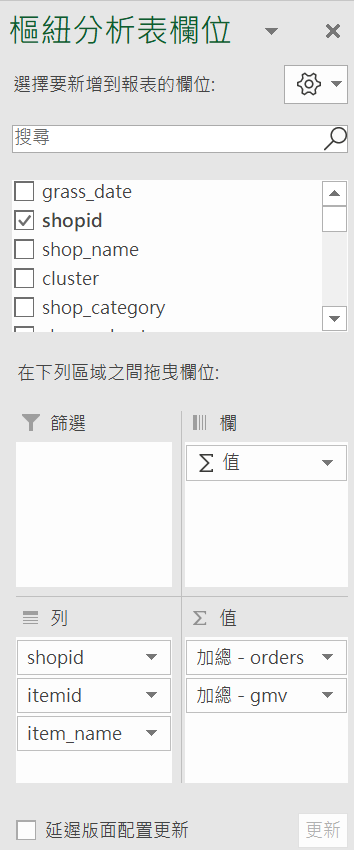
針對放入列與欄的項目,可以再進行二次篩選與排序。
值的排序方式必須要點選右鍵>排序>由大到小/由小到大來進行排序。

在報表版面配置的部分有「壓縮」、「大綱」和「列表」模式可以選,可以針對自己分析資料的需求選擇想要的呈現形式。小計、總計、重複所有項目等如有需要也可以再進行調整。
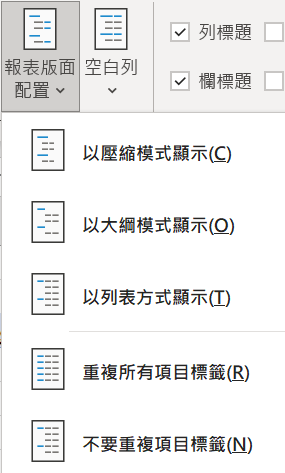
比較特別的是,樞紐分析表的欄和列可以針對連續型資料進行分組。
(這個功能如果是日期類Excel會自動幫你分組,導至很多人都不知道還有這個功能,我也是到很後面才開始用XD)
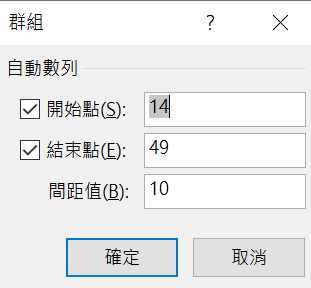
如:年齡的分布可以以10為一個間距來進行分組,呈現的表格如下:
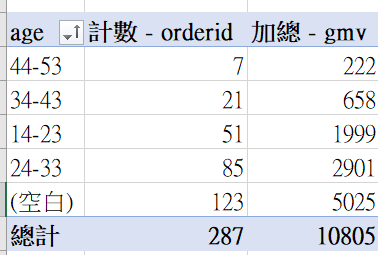
是不是很簡單啊?比起一堆公式,樞紐分析表使用上更加直覺、功能也非常強大,等到用順手之後,分析一些簡單的報表根本不是問題!
再來,就讓我們進入到圖表的世界~如何用Excel來視覺化你想要呈現的觀點!
